
I backup effettuati da Time Machine sono in molti casi un salvavita in certi momenti in cui cancelliamo file per errore e quindi riusciamo a recuperarli al momento o che il sistema operativo semplicemente inizia a mostrare errori o non funziona correttamente, ad essere in grado di reinstallarlo senza perdere nessuna delle nostre impostazioni e configurazioni.
Tuttavia, nel tempo è quasi certo che la dimensione delle copie di backup aumenterà in modo esponenziale e avremo bisogno di quello spazio extra per archiviare altri tipi di contenuto, quindi spiegheremo come spostare queste copie un'altra unità diversa senza perdere nulla. Innanzitutto tieni presente che questa azione potrebbe richiedere del tempo. eccezionalmente lungo Perché ogni istanza di ogni backup rappresenta un'immagine completa dell'unità principale con molti collegamenti creati con altre copie che verranno automaticamente riconfigurate quando vengono spostate. 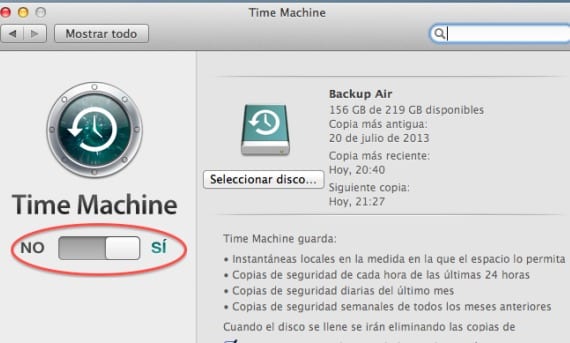
Il primo sarà scollegare Time Machine all'interno delle preferenze della stessa e quindi aprire l'unità che contiene le copie di backup e dovremo solo copiare la cartella «Backups.backupdb» sulla nuova unità con il metodo di copia esatto con cui faremo clic su copia la cartella e su il tempo di incollarlo nel nuovo volume lo faremo premendo Shift-ALT-CMD-V, con questo il sistema confermerà l'azione. 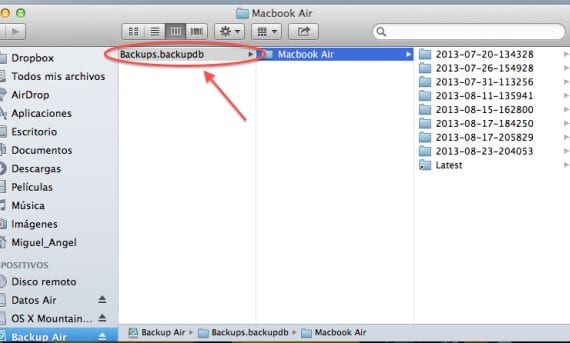
Con questo il sistema dovrebbe copiare non solo sulle unità locali, ma anche su volumi di rete, come Time Capsule. Una volta terminato il processo di copia, dovremo solo tornare a Time Machine e riattivarlo indicando dove si trova la nuova unità con la cartella già copiata.
Maggiori informazioni - Pulisci i file indesiderati da Time Machine in una volta
Ciao, funziona in Yosemite? Sto cercando di ripristinare un backup di OS X Mountain Lion, ma mi nega l'accesso, grazie!